5 Perekam Mouse dan Keyboard untuk Menyimpan Gerakan Mouse dan Klik Keyboard
Perekam mouse memungkinkan Anda merekam gerakan mouse, klik mouse, penundaan, dan aktivitas lainnya. Selain itu, Anda merekam acara agar Anda dapat memutarnya lagi dan lagi. Ini memungkinkan Anda untuk memilih opsi untuk menambahkan acara secara manual, mengedit atau menghapus acara. Oleh karena itu, sangat berguna untuk mengoordinasikan layar, koordinat relatif terhadap jendela aktif, atau koordinat relatif terhadap posisi mouse saat ini. Artikel ini akan menunjukkan kepada Anda daftar perekam mouse teratas yang harus Anda ketahui.
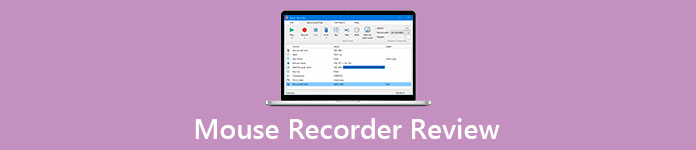
Bagian 1: 5 Perekam Mouse dan Keyboard Terbaik
Top 1: Perekam Layar Gratis FVC
Perekam Layar Gratis FVC adalah perekam layar berbasis web untuk menangkap aktivitas di layar tanpa biaya apa pun. Ini memungkinkan Anda untuk menangkap aksi mouse, suara mikrofon, audio sistem, serta rekaman webcam. Selain itu, ini adalah perekam layar online gratis yang luar biasa tanpa registrasi, akun, atau batasan lainnya.
1. Rekam tindakan apa pun di layar Anda secara gratis.
2. Tangkap video dengan kualitas tinggi.
3. Bekerja secara online dan tidak memerlukan instalasi.
4. Menghasilkan file rekaman berkualitas tinggi secara otomatis.
5. Kompatibel dengan semua browser web utama.
Cara Merekam Tindakan Mouse dan Keyboard
Langkah 1: Saat Anda ingin merekam aktivitas mouse atau keyboard, buka browser Anda dan buka perekam layar online gratis. Lalu tekan tombol besar Mulai merekam tombol untuk mengunduh peluncur. Setelah selesai, peluncur akan muncul secara otomatis.

Langkah 2: Klik panah bawah di samping Area perekaman opsi dan seret mouse Anda untuk melingkupi area yang ingin Anda tangkap. Aktifkan Pembicara opsi dan sesuaikan volume. Selain itu, Anda juga dapat mengaktifkan Kamera opsi dan Opsi mikrofon.

Langkah 3: Klik REC tombol untuk mulai merekam tindakan mouse dan keyboard Anda. Saat Anda telah menangkap rekaman mouse, klik Berhenti tombol pada bilah alat. Ini akan menyimpan rekaman ke perpustakaan media, yang dapat Anda hapus, ganti nama, unduh atau bagikan dengan YouTube.

2 Teratas: Perekam Makro
Perekam Makro adalah perekam makro mouse bagus yang digunakan untuk mengotomatiskan tugas. Ini juga menyediakan versi freeware, sehingga Anda dapat menggunakannya untuk merekam dan memutar ulang tindakan mouse tanpa membayar sepeser pun. Setelah Anda mengklik tombol Sisipkan, Anda dapat memilih opsi untuk merekam makro, melakukan langkah-langkah yang ingin Anda ulangi. Kemudian Anda dapat memutuskan untuk menyimpan skrip atau tidak.
Pro
- 1. Edit perintah atau tambahkan perintah baru.
- 2. Impor atau ekspor makro.
- 3. Rekam keyboard, klik dan gerakan mouse, atau informasi waktu.
- 4. Tangkap pemicu makro tertentu
Kontra
- 1. perekam mouse gratis ini hanya dapat menyimpan makro dalam 4TW.
- 2. Tidak memiliki dukungan untuk Mac.
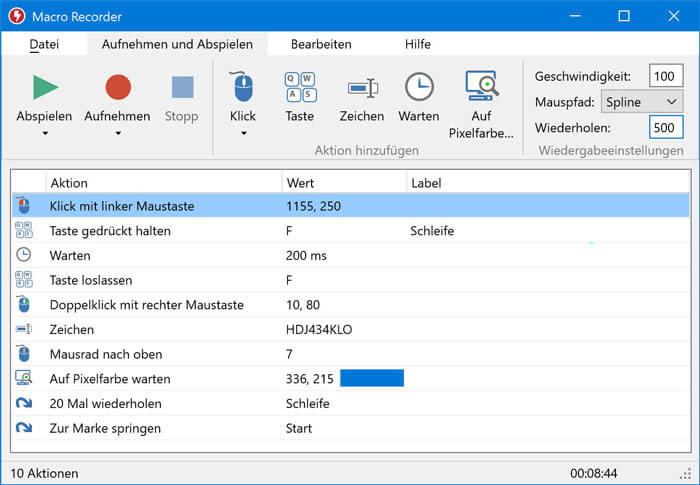
3 Teratas: Otomatisasi Sempurna
Seperti namanya, Otomatisasi Sempurna adalah aplikasi sederhana untuk merekam klik mouse dan keyboard. Agar berhasil menjalankan tugas ini, Anda dapat mengklik tab Perekam di perekam mouse gratis dan kemudian mengatur pengaturan rekaman yang berbeda berdasarkan kebutuhan Anda.
Pro
- 1. Merekam semua atau tindakan keyboard atau mouse tertentu.
- 2. Menawarkan mode koordinat absolut dan koordinat relatif.
- 3. Simpan rekaman mouse sebagai PAM, PA, atau EXE.
- 4. Putar acara yang direkam dan sesuaikan kecepatan pemutaran.
Kontra
- 1. Hasilnya hanya bisa dibuka di perekam mouse dan keyboard ini.
- 2. Penginstal berisi virus jika tidak diunduh dari sumber resminya.
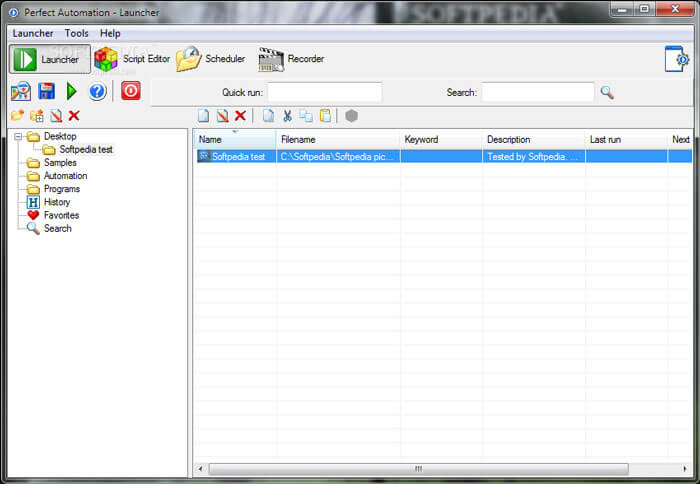
Top 4: Mouse dan Perekam Keyboard Gratis
Jika Anda hanya perlu merekam klik mouse dan keyboard, dan gerakan mouse, Mouse dan Perekam Keyboard Gratis harus menjadi pilihan yang bagus. Meskipun versi gratis memiliki beberapa batasan, seperti memungkinkan Anda mengulangi skrip apa pun lima kali setiap kali. Itu masih dapat memenuhi persyaratan dasar Anda tentang perekaman mouse dan keyboard.
Pro
- 1. Rekam klik mouse dan keyboard dengan hotkeys.
- 2. Edit rekaman nanti.
- 3. Ulangi pemutaran, ulangi waktu, dan durasi.
- 4. Mudah digunakan.
Kontra
- 1. Perekam mouse dan keyboard ini dapat memperlambat PC Anda.
- 2. Anda tidak bisa mendapatkan versi lengkap dengan freeware.
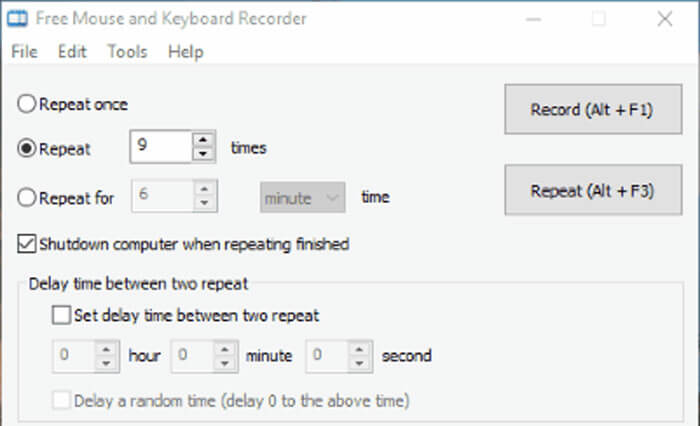
5 Teratas: ReMouse
ReMouse adalah opsi perekam mouse lain untuk merekam dan mengulangi tindakan keyboard dan mouse pada Windows 10/8/7. Ini akan menyimpan tindakan sebagai file skrip. Selain itu, Anda juga dapat membuat beberapa makro dengan pengelola tugas. Ini adalah pilihan yang mudah untuk menangkap aksi mouse untuk pemula.
Pro
- 1. Rekam gerakan mouse dan keyboard dengan mudah.
- 2. Sesuaikan opsi, seperti kecepatan.
- 3. Tidak membutuhkan pengalaman pemrograman.
- 4. Menawarkan antarmuka yang intuitif dan bersih.
Kontra
- 1. Tidak memiliki editor acara.
- 2. Anda tidak akan menemukan fitur lanjutan apa pun.
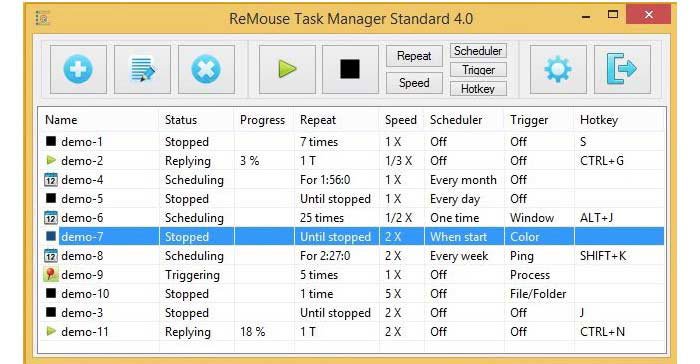
Bagian 2: Tips Lengkap tentang Perekam Mouse
1. Apakah Ada Mouse Recorder untuk Mac?
QuickTime Player adalah perekam mouse untuk Mac, yang merupakan aplikasi bawaan untuk semua macOS, termasuk perangkat terbaru. Setelah Anda memilih Tampilkan Klik Mouse opsi di Rekaman menu, Anda dapat menangkap tindakan mouse yang sesuai.
2. Apakah Mouse Recorder Premium Gratis?
Mouse Recorder Premium adalah alat untuk membuat makro dari gerakan mouse dan keyboard. Meskipun dinamai Premium, ini gratis saat membuat tugas berulang otomatis.
3. Bagaimana cara Merekam Gameplay dengan Mouse Cursor?
Untuk merekam permainan dengan kursor mouse Anda, Anda memerlukan perekam permainan yang mendukung pengambilan klik mouse dan keyboard. Bandicam, OBS Studio, Game DVR, dan Waktu cepat Player, misalnya, memiliki kapasitas seperti itu. Anda dapat mencari alat yang tepat berdasarkan situasi Anda.
Kesimpulan
Perekam mouse atau aplikasi pengambilan memungkinkan Anda merekam gerakan Anda dengan mouse dan keyboard dengan mudah. Artikel ini telah mencantumkan perekam mouse gratis terbaik untuk membantu Anda merekam setiap peristiwa aktivitas layar Anda dan menyimpannya sebagai file video atau file skrip. FVC Free Screen Recorder adalah pilihan cerdas untuk merekam aksi mouse online secara gratis.



 Video Converter Ultimate
Video Converter Ultimate Perekam Layar
Perekam Layar



